为什么桌面上的文件删不掉?桌面上的文件删不掉怎么办?
来源:game773整合
作者:
时间:2024-03-10 10:20
小编:773游戏
为了使用方便,我们经常会将文件直接放在桌面上,文件放多了就会影响我们的美观性和系统流畅性,久了我们就会想着去删除这些文件,但是最近有用户发现无法删除了,这是为什么?该怎么办呢?下面就随我一起来学习一下桌面上的文件删不掉的解决方法吧。
原因解析:
照成这种情况的原因有很多,我就不统一编辑了,下面的前4种方法就是按照相应的原因所给出的解决方法,具体是什么原因照成的用户无法删除桌面文件,清大家自己对号入座寻找解决方法
步骤如下:
方法一、打开任务管理器看看是否是这个文件夹内的某个程序还在运行,找到后关闭运行的程序,再删除试试。
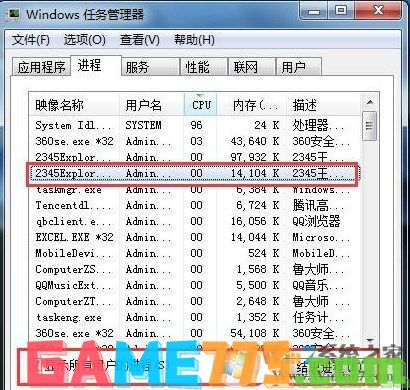
方法二、文件夹设定了访问权限也可能导致不能删除。右键点击要删除的文件夹,选择共享和安全,然后将用户权限添加为完全控制,再删除即可。
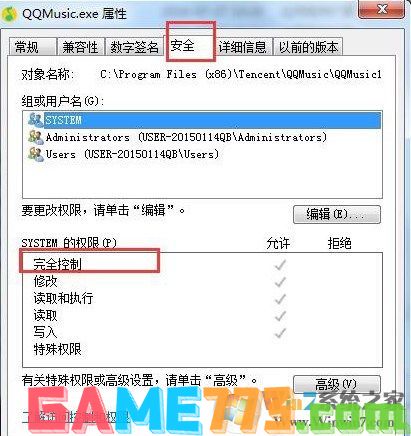
方法三、可以借助第三方软件,如金山毒霸,都带有文件粉碎器,右键——使用文件粉碎器或者打开金山毒霸,点文件粉碎。

方法四、可以关机后重启进入安全模式删除,在安全模式下任何文件夹都能删除。

方法五、如果还是不行的话别着急,我们还有一个杀手锏,那就是利用cmd命令强制删除文件
在搜索框中输入cmd--》回车
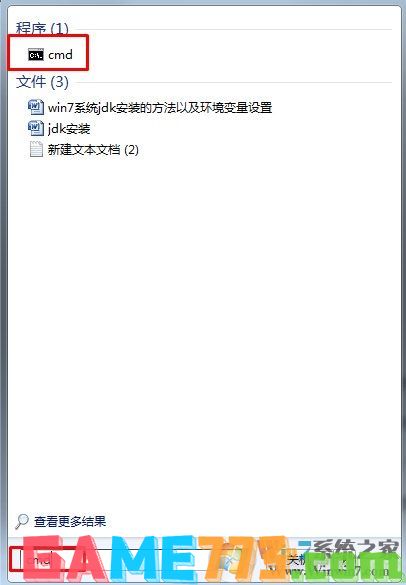
在弹出的黑色运行窗口里面输入图的:del /? ---》然后敲回车按键。
这样就能显示这个命令的帮助信息啦。
只要在DOS窗口中输入上面的命令就行了
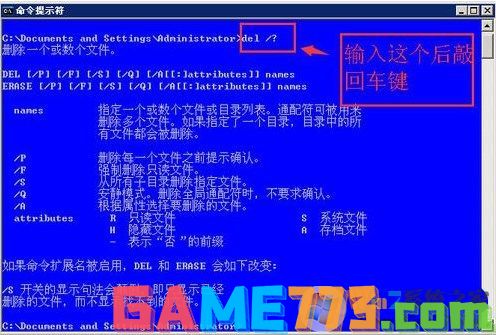
2、根据帮助信息得到命令使用方法便是:del [参数] [路径文件夹或目的文件]
例如:
我要删除c盘下面的“TimeEventNSIS.log”文件
这条命令便写成:del C:\TimeEventNSIS.log
如果是强制删除则写成:del /F /S /Q C:\TimeEventNSIS.log
如果删除的是一个文件夹则写成:del /F /S /Q C:\XXX文件夹

3、最后当然是回车执行啦!
当然这个命令也能使用通配符。
如:.*?这些
例如强制删除C:\XXX文件夹下面所有的记事本文件。
则命令为:del /F /S /Q C:\XXX\*.txt---》回车
就可以删除掉C:\XXX文件夹下面所有的记事本文件了。
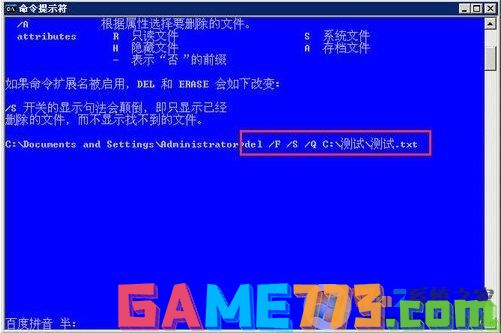
上面的文章就是为什么桌面上的文件删不掉?桌面上的文件删不掉怎么办?的全部内容了,文章的版权归原作者所有,如有侵犯您的权利,请及时联系本站删除,更多桌面上的文件删不掉相关资讯,请关注收藏773游戏网。
原因解析:
照成这种情况的原因有很多,我就不统一编辑了,下面的前4种方法就是按照相应的原因所给出的解决方法,具体是什么原因照成的用户无法删除桌面文件,清大家自己对号入座寻找解决方法
步骤如下:
方法一、打开任务管理器看看是否是这个文件夹内的某个程序还在运行,找到后关闭运行的程序,再删除试试。
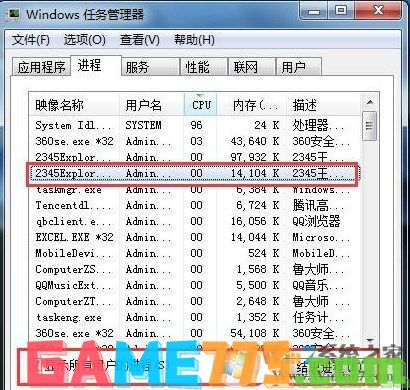
方法二、文件夹设定了访问权限也可能导致不能删除。右键点击要删除的文件夹,选择共享和安全,然后将用户权限添加为完全控制,再删除即可。
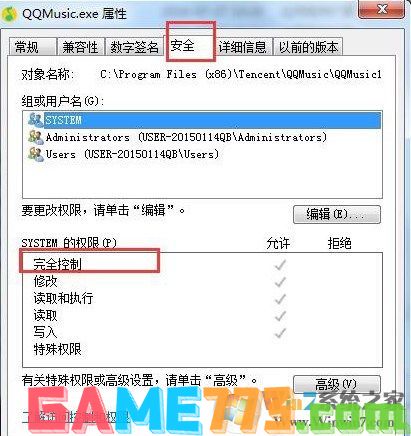
方法三、可以借助第三方软件,如金山毒霸,都带有文件粉碎器,右键——使用文件粉碎器或者打开金山毒霸,点文件粉碎。

方法四、可以关机后重启进入安全模式删除,在安全模式下任何文件夹都能删除。

方法五、如果还是不行的话别着急,我们还有一个杀手锏,那就是利用cmd命令强制删除文件
在搜索框中输入cmd--》回车
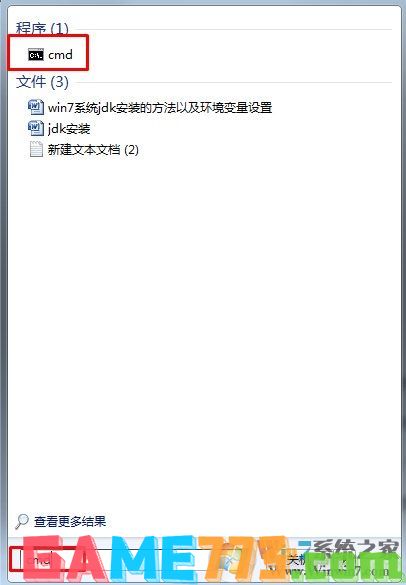
在弹出的黑色运行窗口里面输入图的:del /? ---》然后敲回车按键。
这样就能显示这个命令的帮助信息啦。
只要在DOS窗口中输入上面的命令就行了
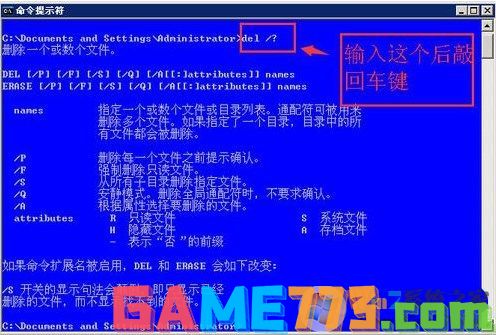
2、根据帮助信息得到命令使用方法便是:del [参数] [路径文件夹或目的文件]
例如:
我要删除c盘下面的“TimeEventNSIS.log”文件
这条命令便写成:del C:\TimeEventNSIS.log
如果是强制删除则写成:del /F /S /Q C:\TimeEventNSIS.log
如果删除的是一个文件夹则写成:del /F /S /Q C:\XXX文件夹

3、最后当然是回车执行啦!
当然这个命令也能使用通配符。
如:.*?这些
例如强制删除C:\XXX文件夹下面所有的记事本文件。
则命令为:del /F /S /Q C:\XXX\*.txt---》回车
就可以删除掉C:\XXX文件夹下面所有的记事本文件了。
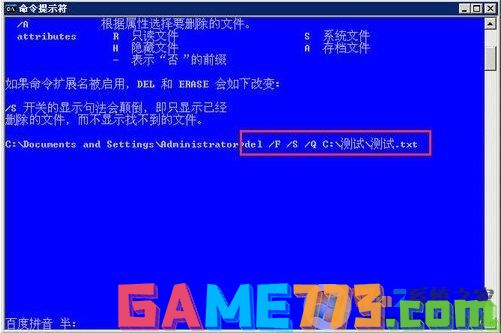
上面的文章就是为什么桌面上的文件删不掉?桌面上的文件删不掉怎么办?的全部内容了,文章的版权归原作者所有,如有侵犯您的权利,请及时联系本站删除,更多桌面上的文件删不掉相关资讯,请关注收藏773游戏网。
下一篇:最后一页















